Trabajamos con archivos PDF todos los días. La mayoría de nosotros definitivamente nos hemos encontrado con esta situación: los archivos PDF no se muestran en un estado normal: una o algunas páginas de los archivos PDF están horizontales, lo que hace que los lectores se sientan incómodos al leerlos.
Si está leyendo estos archivos PDF en su tableta, iPad o teléfono inteligente, puede cambiar la dirección de lectura de su teléfono. Sin embargo, si desea editarlo o leerlo en su computadora, se vuelve difícil. Y la solución es rotar archivos PDF.
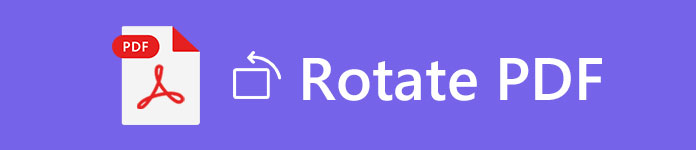
Girar PDF
Entonces, creo que la razón por la que está leyendo este artículo es que tiene la necesidad de rotar sus archivos PDF que se muestran de forma irregular.
Casi todas las herramientas de edición de PDF en línea brindan la función de rotación, pero no todas estas herramientas de edición pueden rotar una sola página o las que seleccionó.
Probamos y seleccionamos varios programas que pueden ayudarlo a rotar todas las páginas o páginas individuales de su archivo PDF.
Ahora le mostraremos cómo rotar su archivo PDF. Con los 5 programas a continuación, puede rotar todas las páginas o las que seleccionó hacia la izquierda o hacia la derecha, y guardar esas páginas PDF de forma permanente.
Paso 1: Visite Smallpdf (https://smallpdf.com/rotate-pdf) en línea.
Paso 2: Puede soltar su PDF en el área en púrpura. O puede hacer clic en Elegir archivo para seleccionar su PDF.
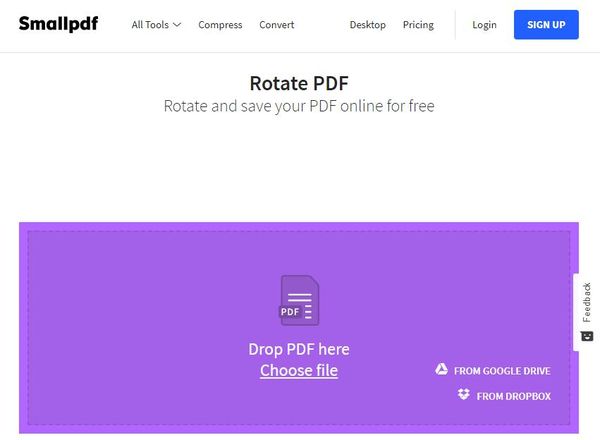
Paso 3: Gira tu archivo PDF.
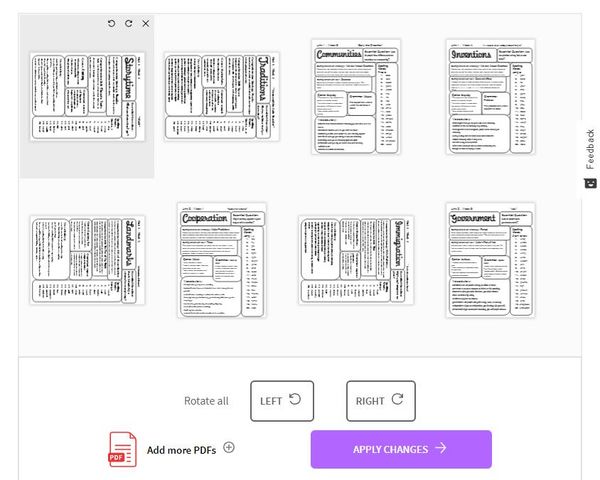
Paso 4: Haga clic en APLICAR CAMBIOS y descargue su archivo PDF.
Además de rotar el archivo PDF, es posible que también desee recortar PDF, reducir el tamaño del archivo PDF y hacer otra edición en PDF. Aquí están algunas editores de PDF en línea para que usted pueda elegir.
Paso 1: Visite Foxit PhantomPDF (https://online.foxitsoftware.com/edit-pdf) en línea.
Paso 2: Arrastre el archivo PDF al área en blanco con el borde punteado o haga clic en el botón Elegir archivo para seleccionar su PDF.
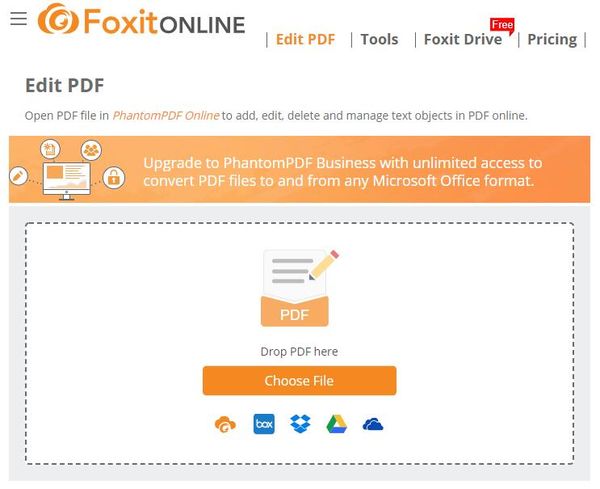
Paso 3: Haga clic en Organizar en la barra de menú.
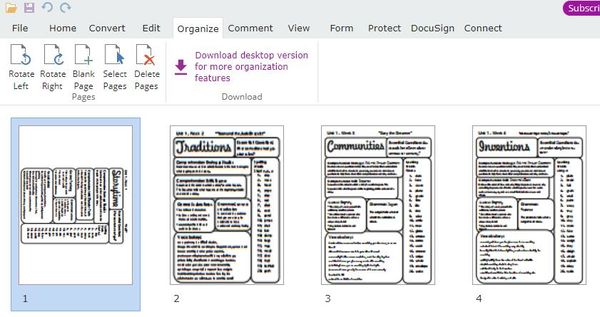
Aquí hay dos métodos para rotar su archivo PDF después de terminar de cargarlo.
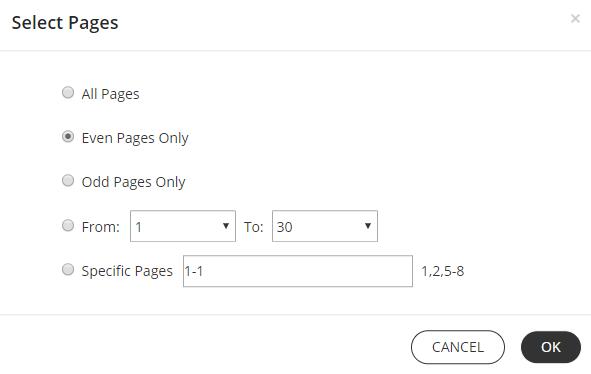
Paso 4: Haga clic en Guardar después de girar el PDF.
Paso 1: Visite Sejda (https://www.sejda.com/rotate-pdf-pages) en línea.
Paso 2: Arrastre el archivo PDF al área en blanco con el borde punteado o haga clic en el botón Cargar archivos PDF para seleccionar su PDF.
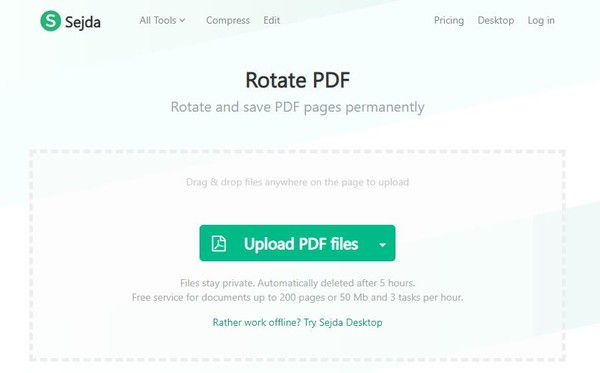
Paso 3: Después de cargar su archivo PDF, puede seleccionar uno de los siguientes métodos para rotar las páginas que desee.
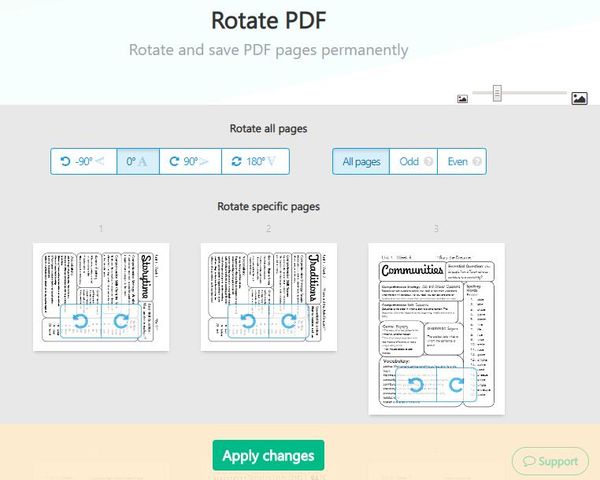
Paso 4: Haga clic en Aplicar cambios para guardar sus archivos PDF.
Paso 1: Visite RotatePDF.com (https://rotatepdf.com/) en línea.
Paso 2: Arrastre el archivo PDF al área gris con el borde punteado o haga clic en el botón Cargar archivos PDF para seleccionar su PDF.
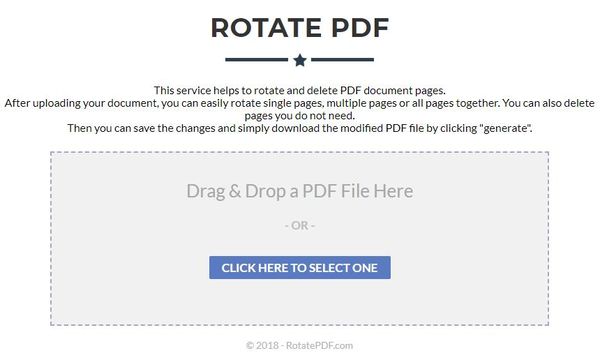
Paso 3: Gira tu archivo PDF.
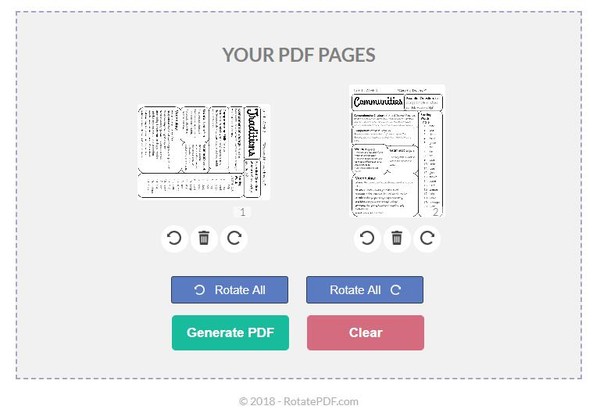
Paso 4: Haga clic en Generar PDF para guardar su archivo PDF girado.
Paso 1: Visite PDF2Go (https://www.pdf2go.com/rotate-pdf) en línea.
Paso 2: Arrastre el archivo PDF al área amarilla o haga clic en Elegir archivo para seleccionar sus archivos PDF.
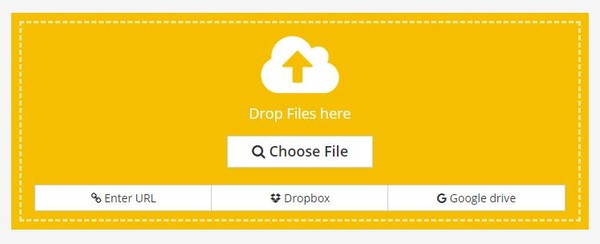
Paso 3: Gira tu archivo PDF.
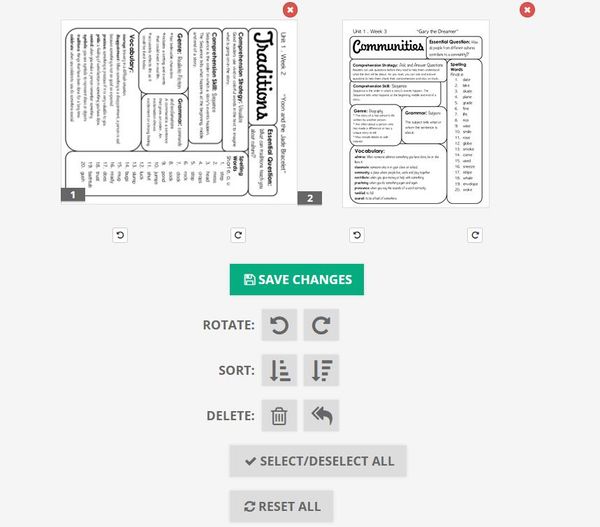
Paso 4: Haga clic en GUARDAR CAMBIOS para guardar su PDF después de rotar.
Por diferentes razones, necesitarás convertir PDF a JPG, Word, Excel u otro formato de documento. En ese tipo de caso, puede confiar en este recomendado PDF Converter Ultimate. Tiene la capacidad de convertir archivos PDF. Si tiene la misma necesidad, puede descargarlo gratis y probarlo.
1. Sejda, Foxit PhantomPDF y Smallpdf tienen una versión de escritorio y una versión en línea. La versión de escritorio le permite rotar su PDF sin conexión. RotatePDF.com y PDF2Go solo tienen la versión en línea.
2. Acerca de las páginas giradas de soporte:
Hemos hablado sobre cómo rotar archivos PDF en esta página. Se recomiendan 5 soluciones efectivas para ayudarlo a hacer el trabajo. Puede elegir su herramienta de rotación de PDF preferida para rotar su archivo PDF. Recuerda dejar tus comentarios con nosotros.